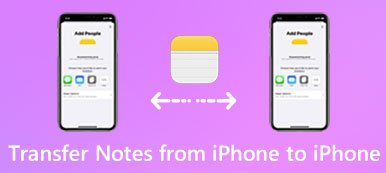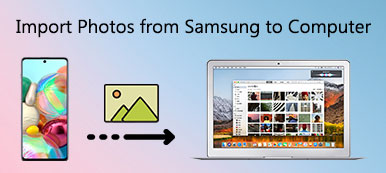Kasettinauha oli hallitseva musiikkimuoto useimpien lapsuutesi aikana. Kuitenkin audiokasetit on nyt irrotettu, ja monet klassiset musiikkitiedostot suljetaan vanhan ja pienen kasettikotelon sisään.

Mitä sääli se on! Joten onko olemassa mahdollista tapaa auttaa sinua siirtämään näitä vaalia muistia digitaalisiin äänitiedostoihin, jotka elävät ikuisesti? Vastaus on kyllä!
Tämä kohta keskittyy tarkasti keskustelemaan siitä, miten kasetti voidaan muuntaa MP3-muotoon tietokoneessa. Lisäksi voit saada lisätietoja kasetista MP3-muuntamiseen. Jos olet kiinnostunut tästä aiheesta, lue ja tutustu vaiheittaiseen ohjeeseen tuoda nauhasi digitaaliseen aikakauteen.
- Osa 1: Valmistele tallentamaan kasetti MP3-tietokoneeseen
- Osa 2: Miten kasetti muunnetaan MP3: ksi Apeaksoft-näytön tallentimella
- Osa 3: Kysymys ja vastaukset kasetin muuntamiseksi MP3iksi
Osa 1: Valmistele tallentamaan kasetti MP3-tietokoneeseen
Ennen kuin aloitat kasetin tallentamisen MP3-laitteeseen, sinun on tehtävä riittävä valmistelu etukäteen.
Koska siirtoprosessi on hieman monimutkainen, sinun on kerättävä riittävästi materiaaleja:
(1): Kasettidekki ja tietokone ovat välttämättömiä.
(2): Kaapeli kasettidekin kytkemiseksi tietokoneen rivituloon. Tietyt bitit riippuvat pääasiassa kasettipöydästä.
Valmistaudu sitten muuntamaan kasetti MP3-tietokoneeseen:
Vaihe 1: Kytke kasetti kuulokeliitäntään
Käytä kaapelia yhteyden muodostamiseksi kasettisovittimen kuulokeliitäntään ja tietokoneen linjaliitäntään.
Vaihe 2: Liitä pistorasiaan
Aseta sitten punaiset ja valkoiset RCA-liittimet kasettidekin vastaaviin liittimiin ja kytke kaapelin toinen pää tietokoneen riviliittimeen.
Varmista, että kaapeli on kytketty täysin ja turvallisesti. Jos näin ei ole, kasetista tietokoneeseen muunnettu musiikki on epäselvä.
Vaihe 3: Yhdistä tasapainotetut linjalähteet
Liitä sitten XLR vasempaan ja oikeaan ulostuloon ja toinen pää äänituloon tietokoneessa. Älä estä äänikorttiasi tuhoamasta kaiutinlähtöjä äänikortin mihinkään tuloon.
Vaihe 4: Tarkista äänen tulotaso
Jotta kasetti voidaan siirtää tietokoneeseen laadukkaasti, sinun on vahvistettava, että tuloääni on oikeassa tasossa, ei liian melkoinen eikä liian kova.
Vaihe 5: Aseta tulo ja säädä tasot
Käynnistä Sound Control Panel PC: ssä, aseta äänenvoimakkuuden säädin noin 75%: iin ja kasettisovittimen kuulokemikrofoni 0iin, joka tarjoaa puhtaimman signaalin.
Laajennettu lukeminen: Parhaat MP3-äänitallentimet 2022issa.
Osa 2: Miten kasetti muunnetaan MP3: ksi Apeaksoft Screen Recorderillä
Nyt on aika siirtää kasetti MP3iin. ja täällä on suositeltavaa käyttää Apeaksoft Screen Recorderiä tavoitteiden saavuttamiseksi. Apeaksoft Screen Recorder pitäisi olla paras näytön tallennin tallentaa kasetin helposti ammattimaisesti. Tällä hienolla kasetilla mp3-muuntimella voit saada takaisin kaikki arvokkaat muistisi. Yhteenvetona, tämä tallennustyökalu antaa sinulle suurimman kokemuksen!
Noudata seuraavia ohjeita oppiaksesi, miten kasetti muunnetaan MP3-tietokoneeseen Apeaksoft Screen Recorderin avulla
Vaihe 1: Lataa ja asenna Apeaksoft Screen Recorder
Lataa tämä kasetti vapaasti MP3-tallentimeen yllä olevan latauspainikkeen avulla ja asenna se sitten tietokoneeseen. Käynnistä tämä ohjelmisto napauttamalla sen kuvaketta.

Vaihe 2: Tee tallennusasetukset
Valitse päänäytössä "Ääninauhuri" -vaihtoehto, kytke päälle "Järjestelmän ääni" ja sammuta sitten "Mikrofoni". voit myös säätää äänenvoimakkuutta haluamallasi tavalla.

Vaihe 3: Tallenna kasetti tietokoneeseen
Paina REC-painiketta Apeaksoft Screen Recorderissa ja paina Play-painiketta kasetin kannessa. Voit lopettaa tallennuksen painamalla vain Apeaksoftin Stop-painiketta yhdessä kasettipöydän kanssa.

Vaihe 4: Kuuntele ja muokkaa ääntä
Tallennuksen jälkeen voit suorittaa monia ammatillisia masterointitoimintoja äänitiedoston muokkaamiseksi. Sitten voit jakaa sen Facebookissa tai muussa sosiaalisessa sivustossa.

Osa 3: Kysymys ja vastaukset kasetin muuntamiseksi MP3iksi
K: MacBookissa näyttää olevan vain kuulokeliitäntä, eikä myöskään CD-asemia. Suurin osa USB-kasettigasmosta vaatii kuitenkin useita kuulokeportteja ja ohjelmistoja CD-levyllä. Onko siis mahdollista siirtää kasetti MP3iin?
V: Joissakin MacBook-malleissa oli aiemmin yhdistetty audioportti, jossa voit vaihtaa asetuksissa äänitulon hyväksymistä varten. Mutta se ei ole käytettävissä kaikissa Applen laitteistoissa. Voit ostaa halvan sovittimen, joka yhdistää tavallisen äänikaapelin kasettisoittimesta Macin USB-liittimeen.
Voit myös sijoittaa erilliseen USB-MP3-kasettimuuntimeen, jonka avulla voit muuntaa nauhan tietokoneeseen, joka maksetaan noin $ 25. Se on hieman kallis, mutta myös helpoin ratkaisu.
CD-aseman kysynnän yhteydessä voit tarkistaa järjestelmän vaatimuksen ja yrittää ladata ilmaisen Audacity-äänitoimintaohjelman. Tämän sovelluksen avulla voit ohittaa asennuksen levyltä.
K: Android-tablettini tallennustila on melkein täynnä, ihmettelen, onko minulle riittävästi tilaa tuoda vanhasta kasetistani muunnetut MP3-tiedostot. Joten miten pääsen laitteeni muistitilan yksityiskohtiin?
V: Siirry Asetukset-sovellukseen, pyyhkäise alas sivulle ja napauta Pika-asetukset-ruutua. Napsauta yläpalkkia ja napsauta hammasmuotoista kuvaketta nähdäksesi Android-tabletin tallennustilan sekä sen, millaisia tietoja se ottaa.
Yhteenveto
Jos haluat nähdä, kuinka paljon muistitilaa laitteen on poistunut, ja tietyntyyppiset tiedostot syövät tätä tilaa, siirry Laite-alueelle, valitse Tallennus-vaihtoehto ja napauta luokkaa tarkistaaksesi sen.



 iPhone Data Recovery
iPhone Data Recovery iOS-järjestelmän palauttaminen
iOS-järjestelmän palauttaminen iOS-tietojen varmuuskopiointi ja palautus
iOS-tietojen varmuuskopiointi ja palautus iOS-näytön tallennin
iOS-näytön tallennin MobieTrans
MobieTrans iPhone Transfer
iPhone Transfer iPhone Eraser
iPhone Eraser WhatsApp-siirto
WhatsApp-siirto iOS-lukituksen poistaja
iOS-lukituksen poistaja Ilmainen HEIC-muunnin
Ilmainen HEIC-muunnin iPhonen sijainnin vaihtaja
iPhonen sijainnin vaihtaja Android Data Recovery
Android Data Recovery Rikkoutunut Android Data Extraction
Rikkoutunut Android Data Extraction Android Data Backup & Restore
Android Data Backup & Restore Puhelimen siirto
Puhelimen siirto Data Recovery
Data Recovery Blu-ray-soitin
Blu-ray-soitin Mac Cleaner
Mac Cleaner DVD Creator
DVD Creator PDF Converter Ultimate
PDF Converter Ultimate Windowsin salasanan palautus
Windowsin salasanan palautus Puhelimen peili
Puhelimen peili Video Converter Ultimate
Video Converter Ultimate video Editor
video Editor Screen Recorder
Screen Recorder PPT to Video Converter
PPT to Video Converter Diaesityksen tekijä
Diaesityksen tekijä Vapaa Video Converter
Vapaa Video Converter Vapaa näytön tallennin
Vapaa näytön tallennin Ilmainen HEIC-muunnin
Ilmainen HEIC-muunnin Ilmainen videokompressori
Ilmainen videokompressori Ilmainen PDF-kompressori
Ilmainen PDF-kompressori Ilmainen äänimuunnin
Ilmainen äänimuunnin Ilmainen äänitys
Ilmainen äänitys Vapaa Video Joiner
Vapaa Video Joiner Ilmainen kuvan kompressori
Ilmainen kuvan kompressori Ilmainen taustapyyhekumi
Ilmainen taustapyyhekumi Ilmainen kuvan parannin
Ilmainen kuvan parannin Ilmainen vesileiman poistaja
Ilmainen vesileiman poistaja iPhone-näytön lukitus
iPhone-näytön lukitus Pulmapeli Cube
Pulmapeli Cube